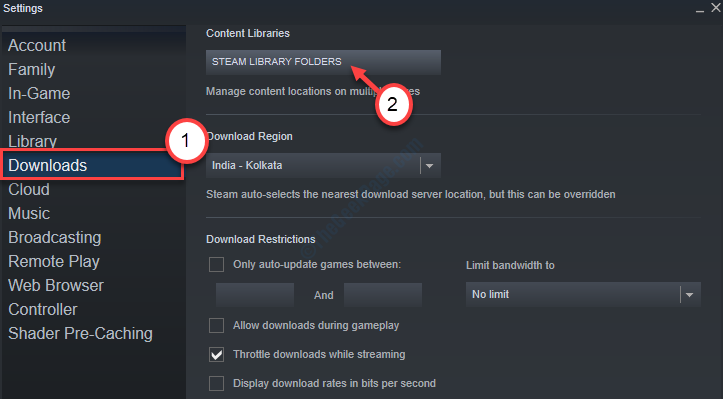Rekisterieditori on työkalu, jolla korjaamme Windows-järjestelmän virheen. Se on rekisteriavainten keskus, joka oikein säädettäessä korjaa suurimman osan ongelmista. Mutta hyvin harvoissa tapauksissa rekisterieditori saattaa myös jumiutua.
Monet käyttäjät ilmoittivat nähneensä virheen yrittäessään etsiä avainta, jota ei ole järjestelmässä. Jos yrität peruuttaa haun, sovellus jumiutuu, ja vaikka et tekisikään, peruuta haku, sovellus jumiutuu seuraavalla viestillä.
Rekisterieditori on lakannut toimimasta.
Ongelman perimmäinen syy on aliavaimen pituus. Jos aliavaimen pituus on yli 255 tavua, tämä virhe näkyy. Joskus tämä voi kuitenkin johtua myös viruksesta tai haittaohjelmista.
Jos huomaat tämän ongelman järjestelmässäsi, älä panikoi. Tässä artikkelissa keskustellaan ratkaisuista tämän ongelman ratkaisemiseksi.
Korjaus 1: Nimeä regedit.exe uudelleen ja yritä avata
1. Avaa Windowsin Resurssienhallinta ikkuna, jossa on avaimet Windows+E.
2. Kopioi ja liitä alla oleva sijainti ja paina Enter.
C:\Windows\System32\
3. Vieritä avautuvassa ikkunassa alas löytääksesi regedit32.exe kuvake.
4. Kun olet löytänyt kuvakkeen, napsauta sitä hiiren kakkospainikkeella ja valitse Kopioi.
Vaihtoehtoisesti voit napsauttaa regedit32.exe-tiedostoa ja kopioida tiedoston pitämällä näppäinyhdistelmää Ctrl+C.
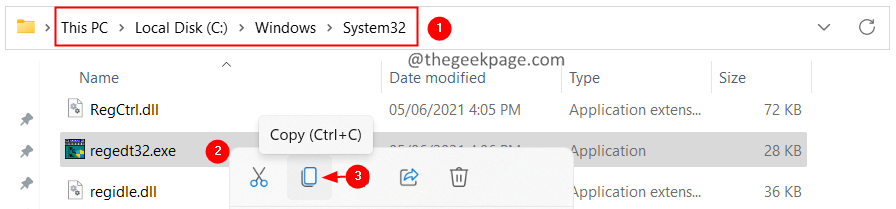
5. Siirry työpöydälle ja liitä tämä tiedosto.
6. Napsauta nyt tiedostoa ja paina F2-näppäintä nimetäksesi tiedoston uudelleen
7. Nimeä tiedosto uudelleen joksikin muuksi. Sano, regedit32-test.exe
8. Yksinkertaisesti kaksoisnapsauta tiedostoa avataksesi sen.
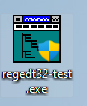
Sinun pitäisi nähdä rekisterieditorin avautuva.
Tarkista, auttaako tämä sinua ratkaisemaan ongelman.
Korjaus 2: Suorita SFC- ja DISM-skannaus
1. Avaa Juosta dialogi näppäimillä Windows+R samaan aikaan.
2. Tyyppi cmd ja pidä avaimet Ctrl+Shift+Enter avataksesi komentokehotteen järjestelmänvalvojatilassa.

3. Napsauta avautuvassa User Access Control Prompt -kehotteessa Joo -painiketta.
4. Kirjoita avautuvaan komentokehoteikkunaan alla oleva komento ja paina Enter.
DISM.exe /Online /Cleanup-image /restorehealth
5. Huomaa, että skannaus kestää muutaman minuutin. Odota kärsivällisesti.
6. Kun skannaus on tehty, käynnistä järjestelmä uudelleen.
7. Avaa komentokehote uudelleen ja kirjoita alla oleva komento:
6. Kirjoita terminaaliin alla oleva komento ja paina Enter.
sfc /scannow
7. Odota kärsivällisesti, kunnes skannaus on valmis.
8. Kun olet valmis, käynnistä järjestelmä uudelleen.
Tarkista, onko ongelma ratkaistu.
Jos tämä ei auta, voit palauttaa järjestelmän edelliseen pisteeseen suorittamalla järjestelmän palautuksen. Huomaa, että tämä toimii vain, jos palautuspiste on määritetty aiemmin.
Siinä kaikki.
Toivomme, että tämä artikkeli on ollut informatiivinen. Kiitos, että luit.
Kommentoi ja kerro meille korjaus, joka auttoi sinua ratkaisemaan ongelman. Kerro meille myös, jos sinulla on ongelmia, autamme sinua mielellämme.